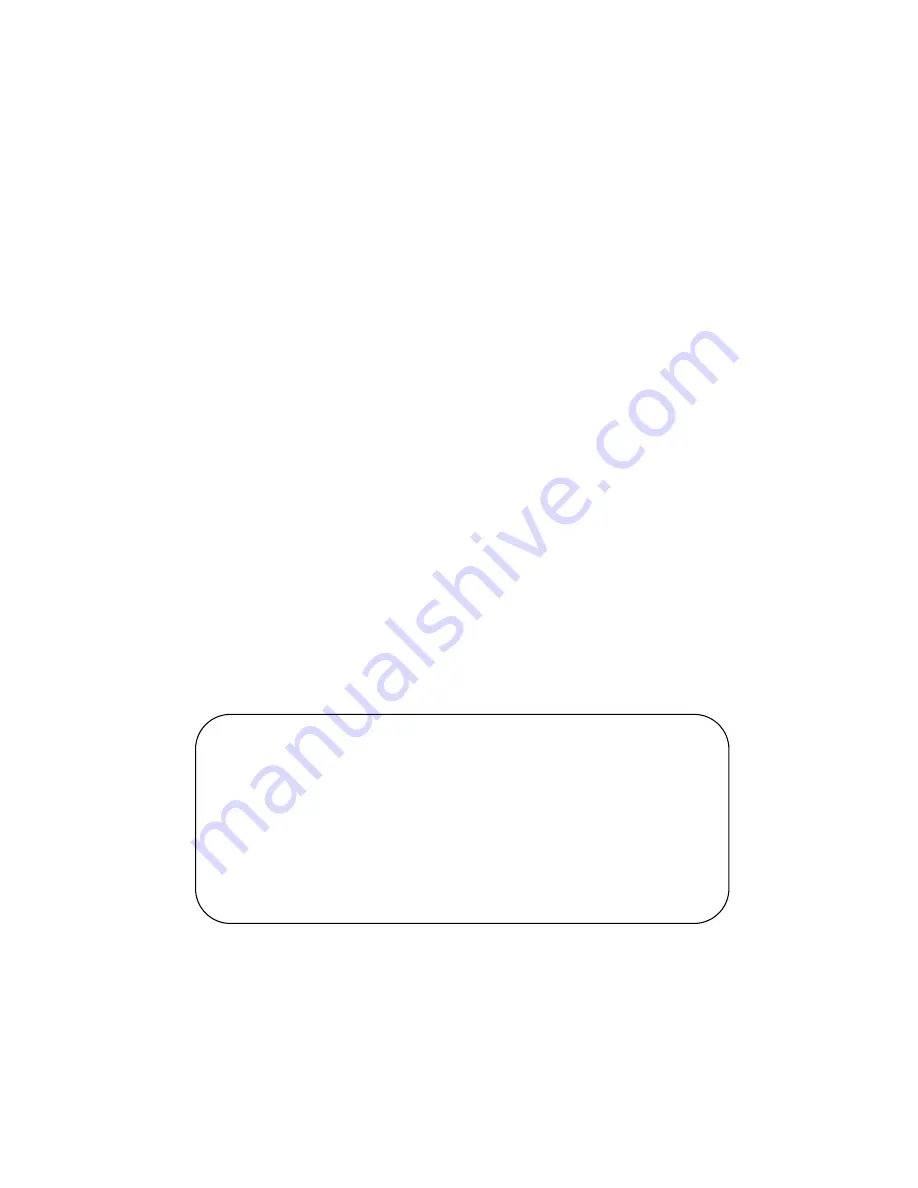
Avertissements
Precautions and maintenance
● À n'utiliser que dans les pièces intérieures.
● Ne pas exposer l'appareil à de l'humidité ou à de la condensation, afin de
contrecarrer le risqué d'incendie ou les électrochocs.
● Ne bloquez pas les ouvertures de ventilation se trouvant sur la face arrière du cadre
numérique pour éviter tout surchauffement.
● Évitez toute exposition directe aux rayons de soleil.
● Veuillez s'il vous plaît éteindre l'appareil avant d'y insérer une carte ou un appareil
USB. L'appareil et la carte/mémoire USB pourrait en cas contraire être endommagé.
● Ne démontez pas le cadre numérique. Un démontage présente un risque
d'électrochoc. L'espace intérieur n'est pas composé de petites pièces, qui pourraient
être maintenues par l'utilisateur. Le démontage du cadre numérique rend la garantie
caduque.
Nettoyage de l'écran à cristaux liquides
● Prenez soin de votre écran. Étant donné que l'écran numérique est composé de verre,
il peut facilement se briser ou présenter des égratignures.
● Les traces de doigts ou les dépôts de poussière sont à retirer de l'écran à cristaux
liquides avec un chiffon doux, p.ex. un chiffon de nettoyage pour lentille de caméra.
● Humidifiez le chiffon de nettoyage avec la solution nettoyante pour nettoyer l'écran.
AVERTISSEMENT:
S'il vous plaît éteindre l'appareil avant d'insérer ou de retirer une
carte ou un périphérique USB.
Ne pas le faire peut causer des dommages à la carte / USB et
l'unité.Pour réduire le risque d'incendie ou un choc électrique, ne
pas exposer cet appareil à la pluie ou à l'humidité.
1
Summary of Contents for SDPF651-BLACK-C
Page 1: ...Digital Photo Frame Operation Manual Model NO SDPF651 BLACK C...
Page 2: ......
Page 12: ......
Page 13: ...Cadre Photo Num rique Op ration Manuel Mod le NO SDPF651 BLACK C...
Page 14: ......
Page 24: ......
























